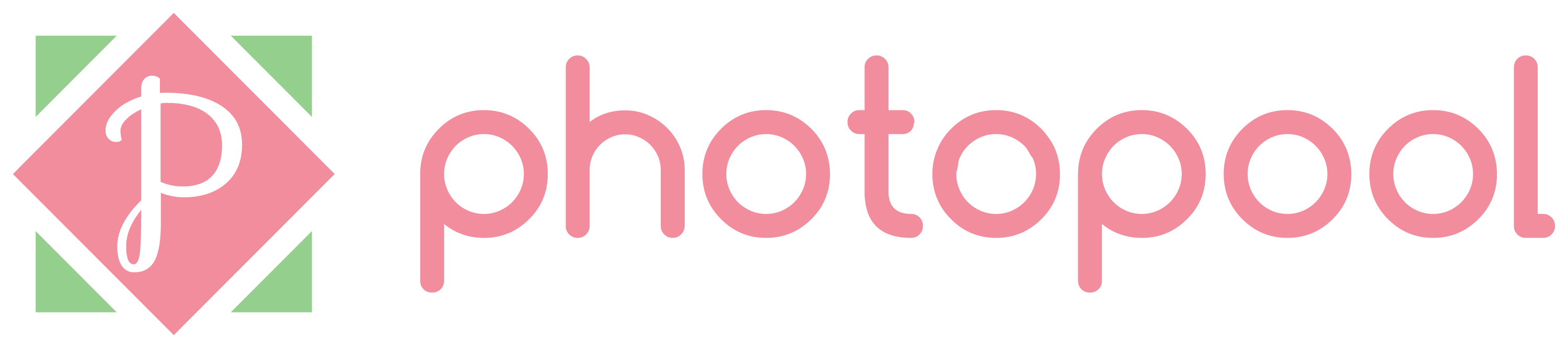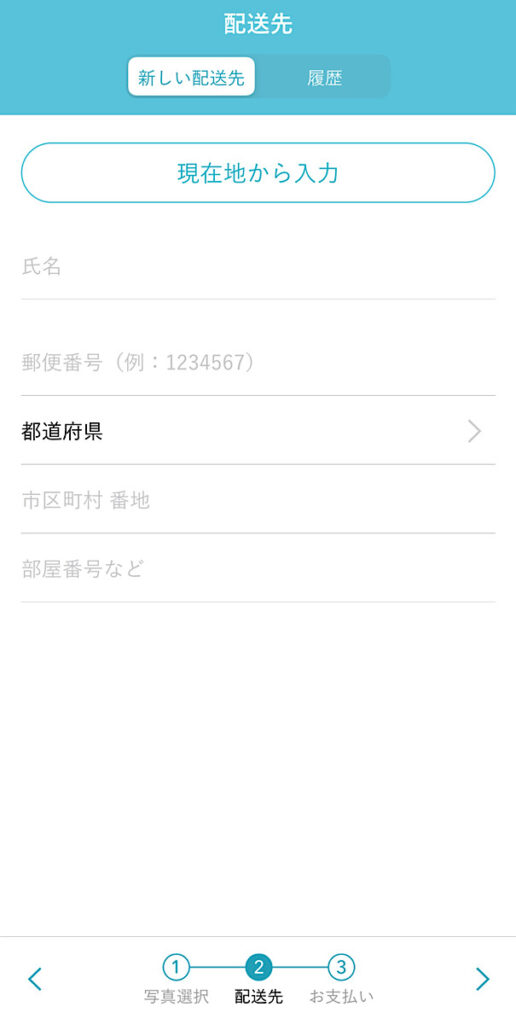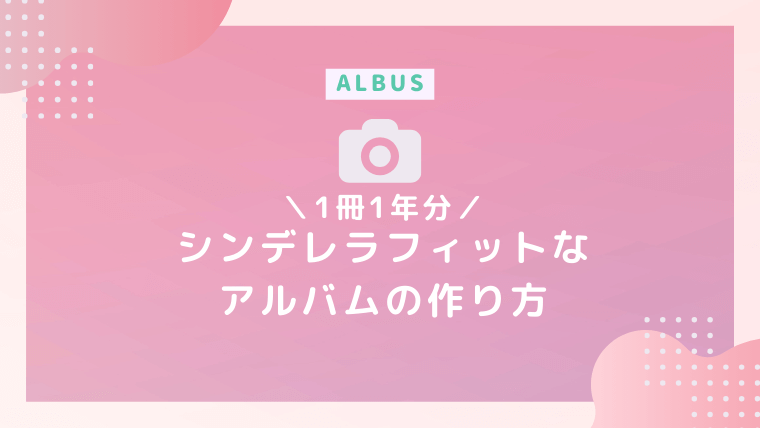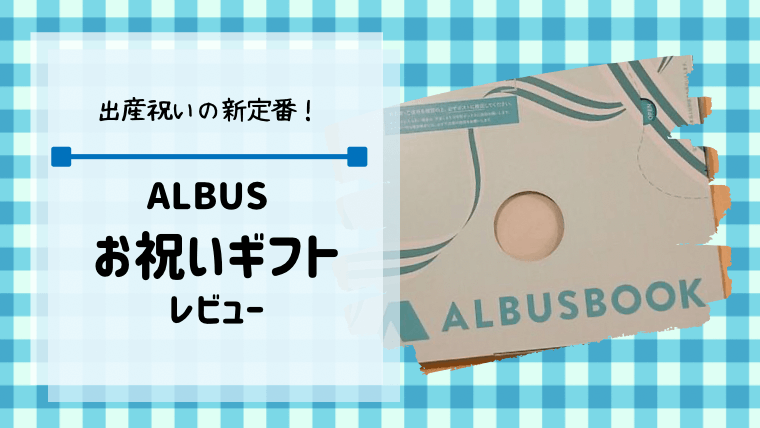初めてでも安心!ALBUS(アルバス)の招待コードの使い方【9枚無料になる登録手順も解説】
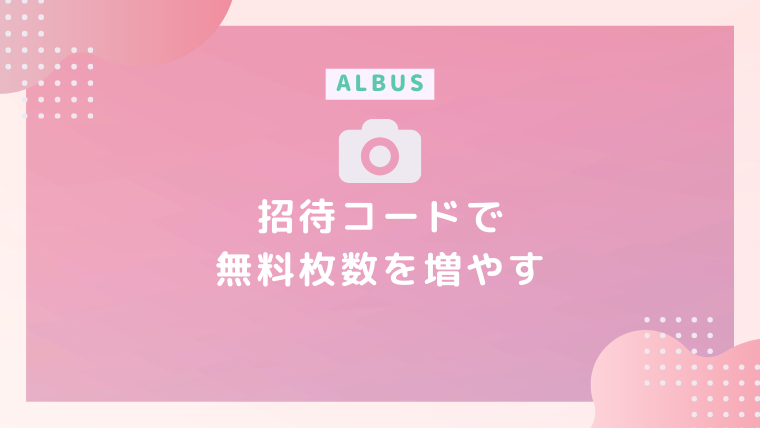
ALBUS(アルバス)は、毎月8枚まで無料でましかく写真をプリントできる人気アプリです。
さらに、初めての方限定で「招待コード」を入力すれば、2回目以降は毎月9枚まで無料に増やせる特典もあります!
この記事では、これからALBUS(アルバス)を始める方向けに
「招待コードの使い方」と「入力タイミング」を画像付きでわかりやすく解説します。
招待コードだけ教えてくれれば使い方はわかるよ!という方は、下の招待コードをコピーしてアプリのダウンロードボタンから始めてください。
Z8184
ダウンロードはこちら
それではALBUSの招待コードの使い方を詳しく見ていきましょう。
招待コード登録の流れ【簡易ステップガイド】
ALBUSの始め方はとっても簡単!
- アプリをダウンロード→こちらからダウンロード
- 写真を選んで配送先を入力(注文に進みます)
- 初回注文時に【招待コード: Z8184】を入力
これで登録完了です。
画像付きの詳しい手順を知りたい方は、この下でご紹介していますので読んでいってください。
ALBUS(アルバス)招待コードを使うタイミングはいつ?
招待コードの使い方は2種類あります。
- 会員登録時に招待コードを入力
- 初回注文完了時に招待コードを入力
招待コードの入力は上記のタイミングを逃すと後から入力することはできないので、どちらかで必ず入力を忘れずに!
ALBUSの登録・注文手順を画像つきで解説【初心者向け】
どちらの使い方も実際に注文する流れの中で入力していきます。
まだアプリをダウンロードしていない人はまずダウンロードしましょう。
アルバスの会員登録は配送先の入力後となるので、まずは注文を進めていきます。
プリントしたい月を選びます。
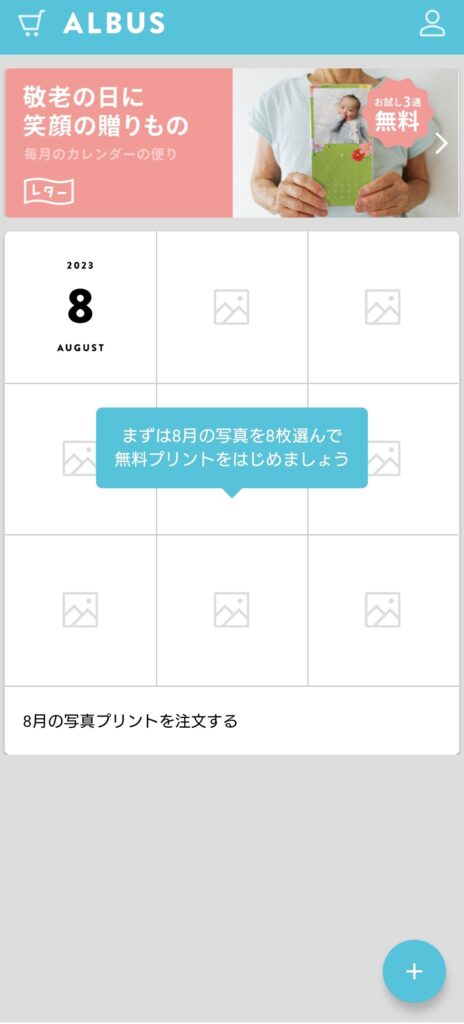
「xx月の写真プリントを注文する」というところをタップすると写真選択画面に進みます。
もし「ALBUSから写真にアクセスしようとしています」というような文言が表示されたら、アクセスを許可するようにしてください。
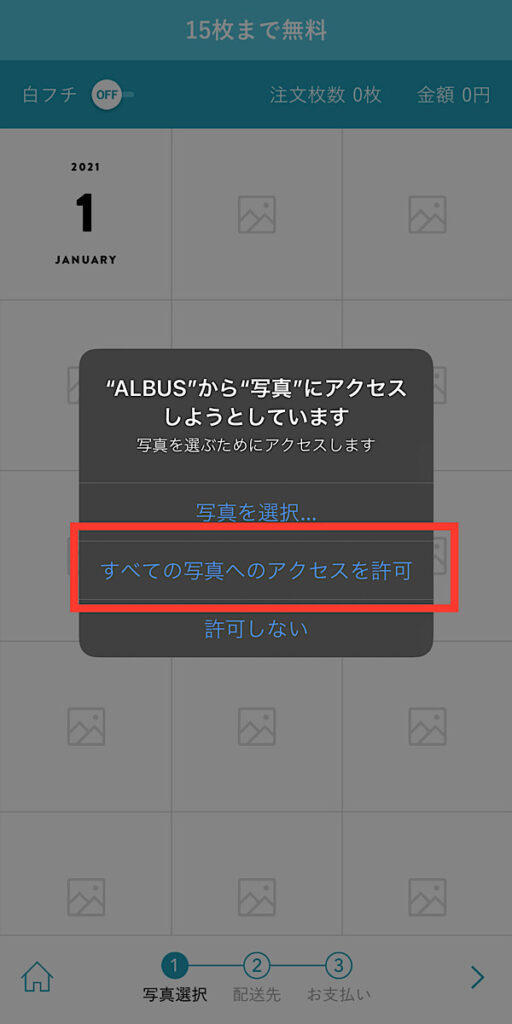
写真マークのところをタップすると写真を選ぶ画面が表示されます。
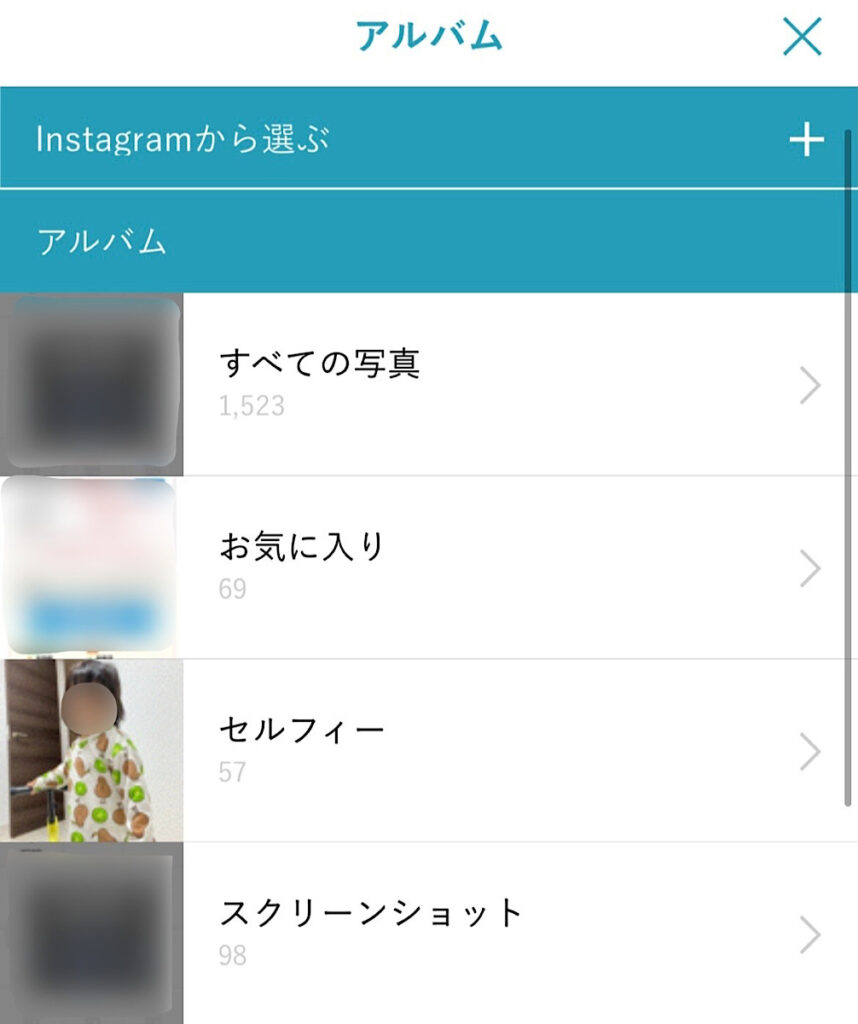
カメラロールかInstagramから画像を選ぶことができます。
画像のトリミングもこのタイミングで調整します。

画像の選択が終わったら、右下にある「>」をタップして次に進みます。
アルバスを利用するにはユーザー登録が必要なのでここでユーザ情報を入力します。
1つ目の使い方としては、この会員登録のタイミングで招待コードを入力していきます。
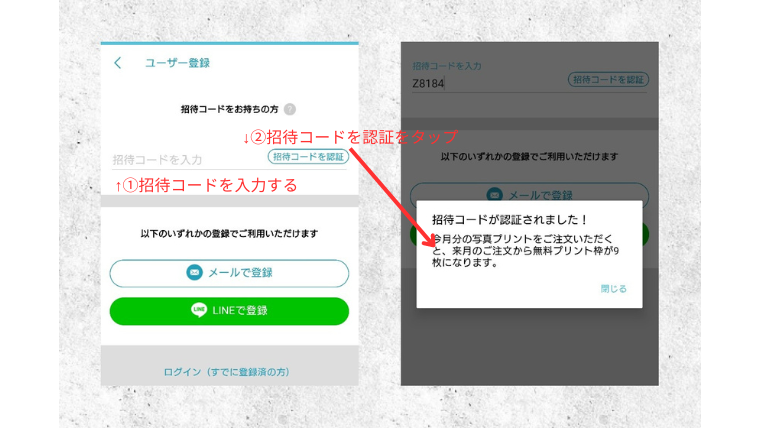
招待コードを入力というところに以下の招待コードを入力してください。
Z8184
入力したら「招待コードを認証」ボタンをタップします。
“招待コードが認証されました!”という内容が出たら招待コードが正しく登録されました。
次にユーザー登録を進めていきます。
| Android | メールで登録 LINEで登録 |
| iPhone | メールで登録 LINEで登録 Appleで登録 |
入力できたらユーザー登録をして決済に進みます。
最後にお支払い方法を選択して支払いをします。
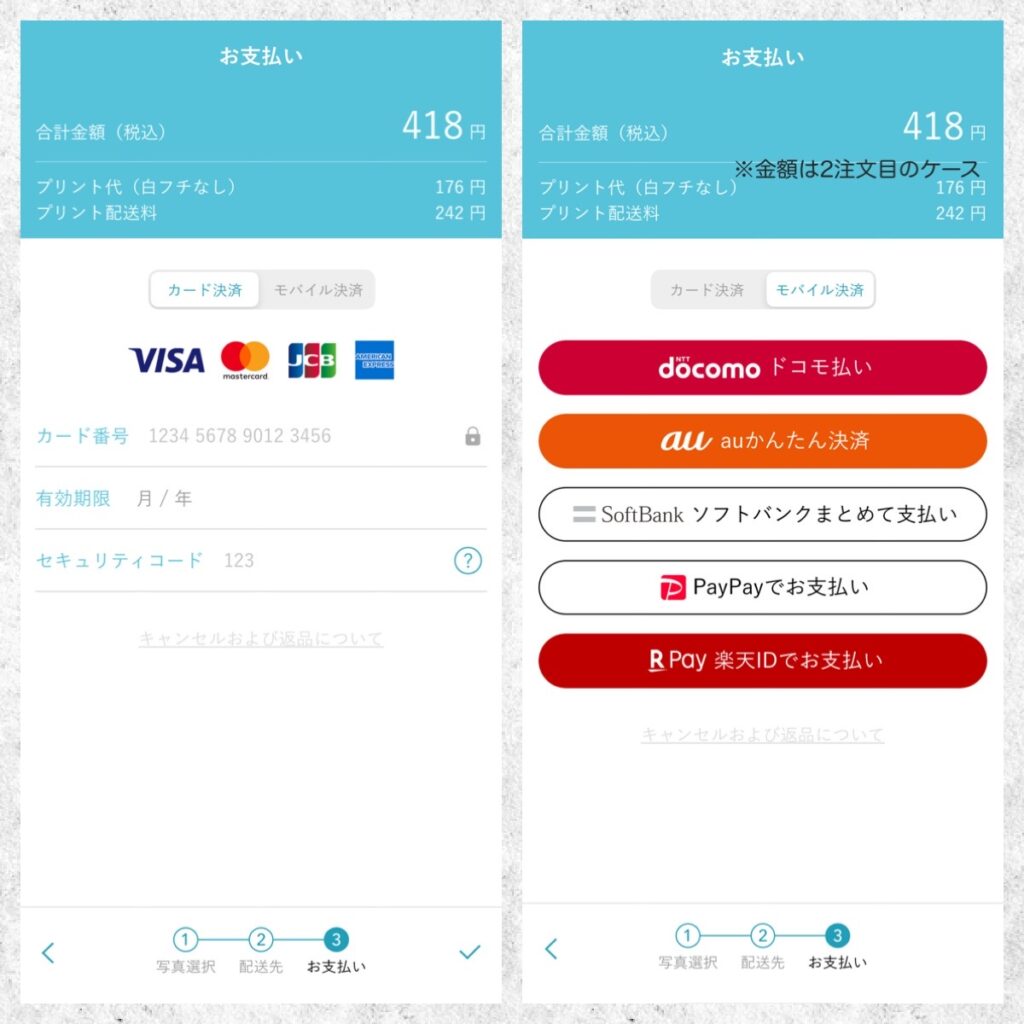
支払いが完了すると注文も完了です。
ユーザー登録の際に招待コードを入力していなかった場合には、このタイミングで招待コードを入力します。
注文完了の画面に「招待コードを入力する」というところがあるので、そこをタップします。
招待コードの入力エリアが表示されるので以下の招待コードを入力すると完了です。
Z8184
招待コードの特典はいつから有効になる?
招待コードの入力によって毎月9枚無料になる特典が適用されるのは翌月以降の注文からとなります。
招待コードを入力した初回の注文に対しては無料プリント枚数増量は適用されませんのでご注意ください。
招待コードを入力し忘れた!まだ間に合う?対処法と注意点まとめ
「招待コードを入れずに先に登録・注文しちゃったかも…」と焦っている方、大丈夫です!
ALBUSでは、招待コードの入力タイミングが2パターンあります。
- 会員登録時
- 初回注文完了時
つまり、注文完了のタイミングまでに入力できればセーフです!
一方で、すでに注文完了してコードを入力し忘れた場合は、残念ながら招待特典(毎月9枚無料)は適用されません。
でもご安心ください。
ALBUSでは、SNSや紹介を使って無料枚数を最大15枚まで増やす方法もあります!
ALBUS(アルバス)を始めるときは招待コードを使おう

今回は、ALBUS(アルバス)の招待コードの使い方と入力タイミングについてご紹介しました。
振り返ると、招待コードの入力タイミングは以下の2つ。
- 会員登録時に招待コードを入力
- 初回注文完了時に招待コードを入力
このどちらかで入力することで、毎月9枚まで無料で写真プリントが楽しめるようになります。
デジタルな時代でも、“手に取れる思い出”があるだけで気持ちがほっこりしますよね。
ALBUSなら、スマホからたった3分で、子どもの成長記録が素敵なアルバムに変わります。
まずはお得に始めてみてください♪
もっと無料枚数を増やしたい方へ
ALBUSでは最大15枚まで無料枚数を増やす方法もあります。
詳しくはこちらの記事をどうぞ!